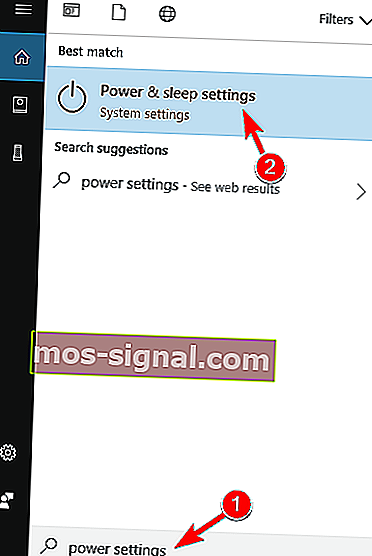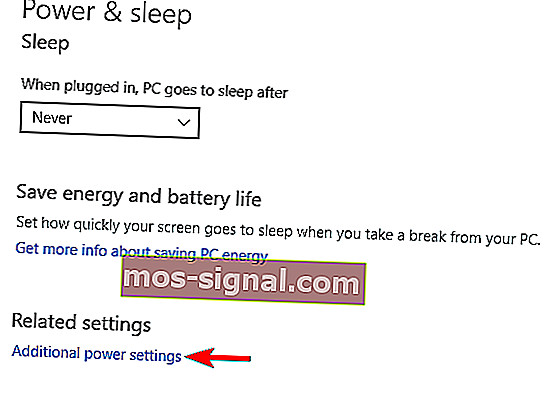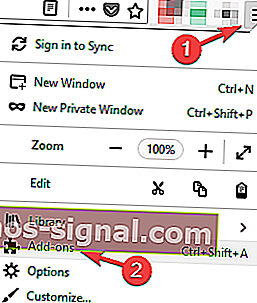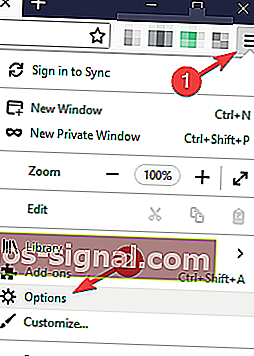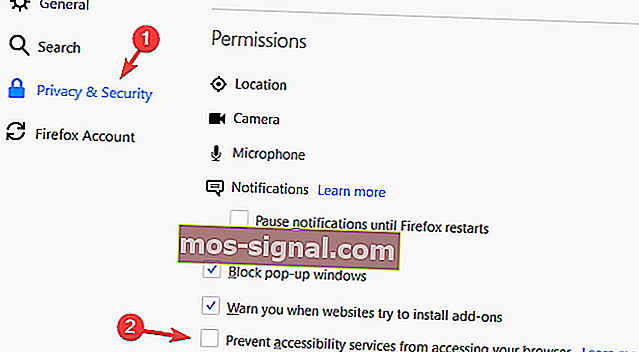Mozilla Firefox terlalu perlahan? Inilah cara untuk mempercepatnya
- Mozilla Firefox adalah penyemak imbas yang hebat, tetapi itu tidak bermaksud bahawa ia tidak terdedah kepada masalah. Beberapa pengguna melaporkan bahawa Firefox lambat di PC mereka.
- Sekiranya anda menghadapi masalah ini juga, pastikan antivirus anda tidak mengganggu dan kemas kini Firefox ke versi terkini.
- Pilihan lain adalah beralih ke penyemak imbas lain. Opera tidak dapat mengecewakan anda dalam hal ini.
- Artikel ini hanyalah sebahagian daripada Firefox Hub kami, jadi pastikan anda melihatnya untuk mendapatkan petua dan trik yang lebih berguna.

Firefox adalah salah satu penyemak imbas yang paling popular di platform Windows, tetapi walaupun popularitinya, Firefox masih mempunyai masalah tertentu pada Windows 10.
Ramai pengguna mengeluh bahawa Firefox lambat pada Windows 10, dan ini boleh menjadi masalah besar jika anda menggunakan Firefox sebagai penyemak imbas lalai pada Windows 10, tetapi untungnya, ada sedikit penyelesaian yang tersedia.
Apa yang boleh saya lakukan sekiranya Firefox lambat pada Windows 10?
1. Tukar ke penyemak imbas lain

Apabila Mozilla Firefox terlalu perlahan, Opera adalah salah satu alternatif terbaik untuk difikirkan. Penyemak imbas ini banyak digunakan dan terutamanya di Windows, apabila pilihan lain gagal memenuhi jangkaan.
Yang perlu anda lakukan ialah mengaktifkan mod TURBO dan ini akan menjadikan melayari Internet lebih pantas daripada biasa. Lebih-lebih lagi, tidak ada had untuk panggilan cepat yang perlu dibimbangkan.
Sama seperti Firefox, harap dapatkan pelanjutan dan tambahan, pratonton tab segera, dan perlindungan perlombongan crypto.
Walau bagaimanapun, Opera adalah yang benar-benar mempunyai rekod prestasi yang mengagumkan dalam hal keselamatan, dengan VPN percuma dan Crypto Wallet untuk memanfaatkan secara berkala.

Opera
Sekiranya Firefox gagal memenuhi jangkaan anda, pertimbangkan untuk menggunakan alternatif yang bagus. Penyemak imbas Opera tidak akan mengecewakan anda! Dapatkannya percuma Lawati laman web2. Periksa antivirus anda

Sekiranya Firefox lambat pada PC Windows 10 anda, masalahnya mungkin antivirus anda. Antivirus adalah suatu keharusan, tetapi kadang kala ia boleh mengganggu penyemak imbas web anda dan menyebabkan kelambatan.
Banyak alat antivirus juga cenderung memasang pelbagai sambungan untuk menawarkan perlindungan tambahan, tetapi pelanjutan ini sering melambatkan penyemak imbas anda.
Sekiranya Firefox berjalan dengan perlahan, pastikan anda membuang sebarang sambungan yang dipasang oleh antivirus anda. Sambungan ini tidak wajib, jadi anda boleh melumpuhkan atau membuangnya tanpa rasa takut.
Sebagai tambahan kepada peluasan, anda mungkin ingin memeriksa tetapan antivirus anda dan melihat apakah mengubahnya dapat menyelesaikan masalah.
Beberapa pengguna melaporkan bahawa mematikan fitur Perlindungan Aktif menyelesaikan masalah bagi mereka, jadi anda mungkin ingin mencubanya.
Sebagai penyelesaian terakhir, anda mungkin perlu mencopot pemasangan antivirus untuk menyelesaikan masalahnya. Banyak pengguna melaporkan masalah dengan antivirus Norton, tetapi setelah menghapusnya, masalah itu diselesaikan sepenuhnya.
Sekiranya anda memutuskan untuk membuang antivirus anda, anda mesti mempertimbangkan untuk beralih ke penyelesaian antivirus baru. Terdapat banyak alat antivirus yang hebat di pasaran, namun yang terbaik tetap menjadi BullGuard.
Selain kenyataan bahawa ia memberikan perlindungan keselamatan dan anti-malware yang hebat, yakinlah bahawa ia tidak akan mengganggu penyemak imbas anda dengan cara apa pun.

BullGuard
Antivirus teratas yang tidak pernah mengganggu penyemak imbas anda adalah BullGuard yang hebat. Cubalah segera! $ 23.99 / tahun Dapatkannya secara percuma3. Ubah tetapan kuasa anda ke Prestasi Tinggi
- Tekan Kekunci Windows + S dan masukkan tetapan kuasa . Pilih tetapan Daya dan tidur dari menu.
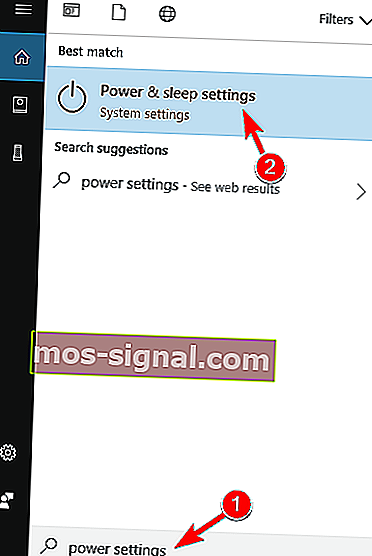
- Sekarang pilih Tetapan kuasa tambahan .
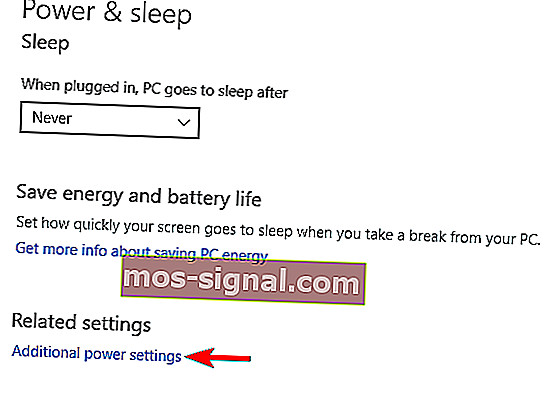
- Setelah tetingkap Pilihan Kuasa terbuka pilih profil Berprestasi Tinggi .
Kita harus menyebutkan bahawa beralih ke mod Berprestasi Tinggi akan menghabiskan bateri anda dengan lebih cepat kerana penggunaan tenaga yang meningkat, tetapi Firefox harus berfungsi tanpa perlambatan.
4. Beralih ke tema yang berbeza
- Buka Firefox dan klik butang Menu di sudut kanan atas dan pilih Tambah .
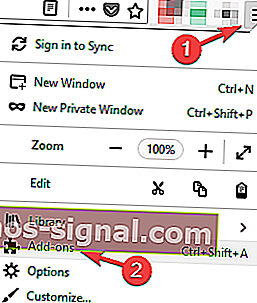
- Pilih tab Dapatkan Tambah di sebelah kanan dan klik Tema pilihan .
- Cuba cari tema mudah yang tidak akan menggunakan terlalu banyak sumber anda dan pasangkannya.
Ini hanya jalan penyelesaian yang berpotensi, tetapi tidak banyak pengguna melaporkan bahawa ia berfungsi untuk mereka, jadi anda mungkin ingin mencubanya.
5. Ubah tetapan anda
- Klik butang Menu di sudut kanan atas dan pilih Pilihan dari menu.
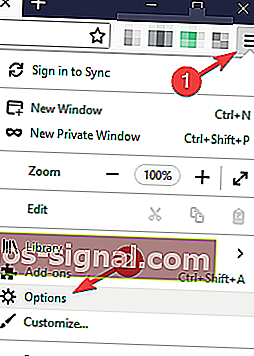
- Pilih Privasi & Keselamatan dari menu di sebelah kiri. Sekarang tatal ke bawah ke bahagian Kebenaran dan pastikan bahawa Mencegah perkhidmatan kebolehaksesan daripada mengakses pilihan penyemak imbas anda dilumpuhkan.
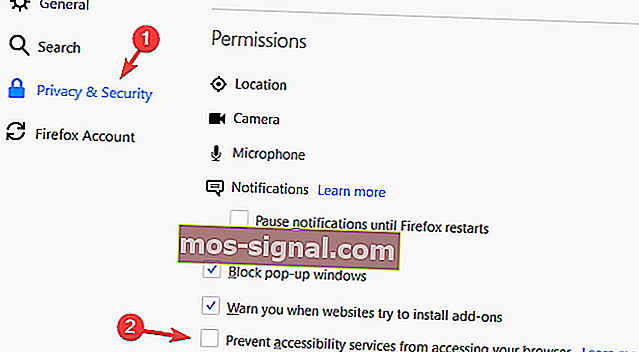
Setelah mematikan pilihan ini, periksa apakah masalah dengan Firefox diselesaikan.
Catatan Editor : Artikel ini bersambung di halaman seterusnya.